怎么调节Win11触摸板灵敏度? Win11笔记本触摸板灵敏度调整全攻略
133人参与 • 2025-01-17 • Windows
触摸板是笔记本电脑的重要组成部分,方便用户在没有鼠标的情况下使用 windows 系统。然而,不同设备的触摸板灵敏度有时可能过高或过低。本文将介绍三种简单方法,以调整 windows 11 笔记本电脑的触摸板灵敏度。

方法 1:使用「设置」调整 windows 11 触摸板灵敏度
windows 11 的「设置」应用程序可以自定义鼠标灵敏度、滚动速度和其他相关设置。以下是调整触摸板灵敏度的操作方法:
1、使用 windows + i 快捷键打开「设置」- 点击左侧面板中的「蓝牙和其他设备」- 在右侧面板中点击「触摸板」。
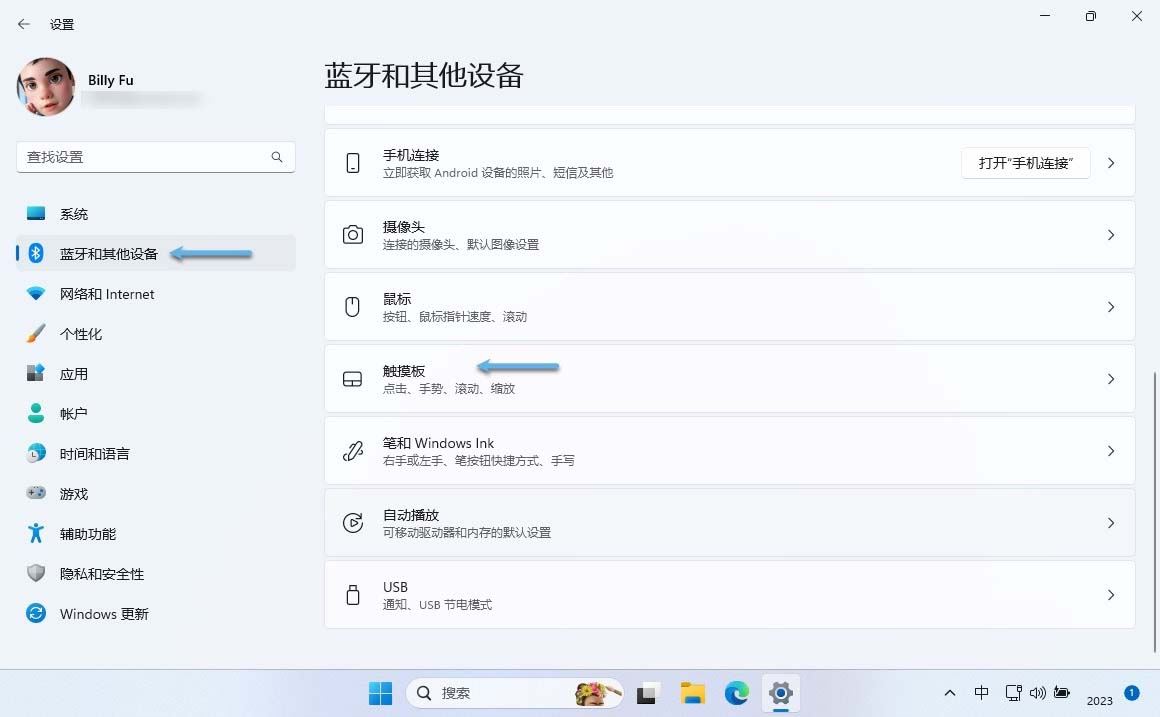
设置 windows 11 触控板
2、点击「触摸板敏感度」右侧的下拉列表,选择需要的灵敏度。如果不确定,可以尝试不同的灵敏度级别,选择最适合的那个。
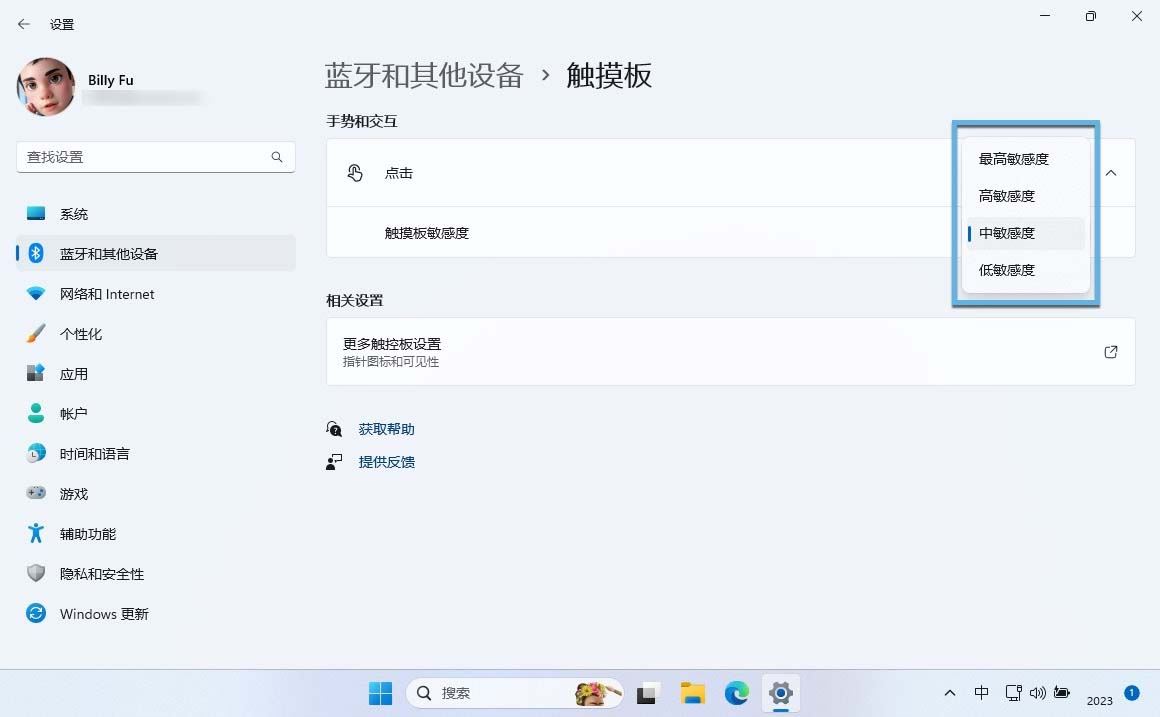
设置 windows 11 触摸板敏感度
方法 2:使用「控制面板」更改 windows 11 触摸板灵敏度
我们也可以通过「控制面板」来自定义触摸板的灵敏度,以下是操作步骤:
1、使用 windows + r 快捷键打开「运行」- 运行 control 命令打开「控制面板」。
2、在「控制面板」中选择「硬件和声音」- 点击「设备和打印机」中的「鼠标」选项。
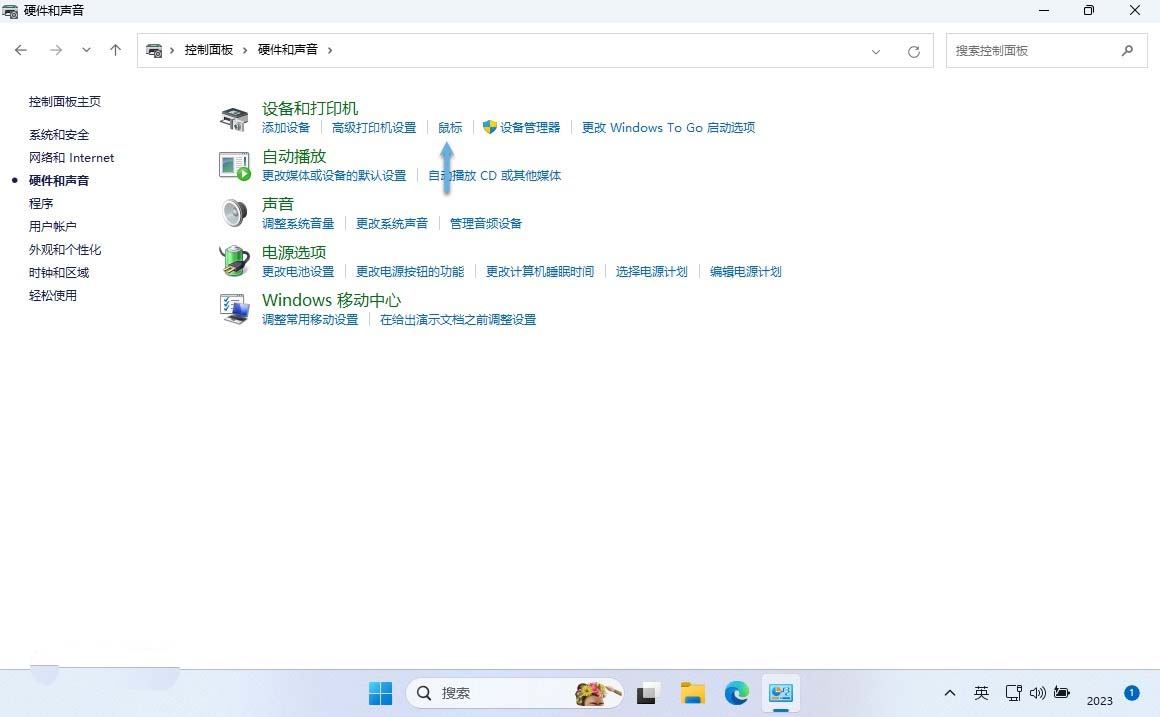
设置 windows 11 鼠标属性
3、在「鼠标属性」窗口中选择「指针选项」卡 – 通过调整「移动速度」滑块来更改鼠标灵敏度。
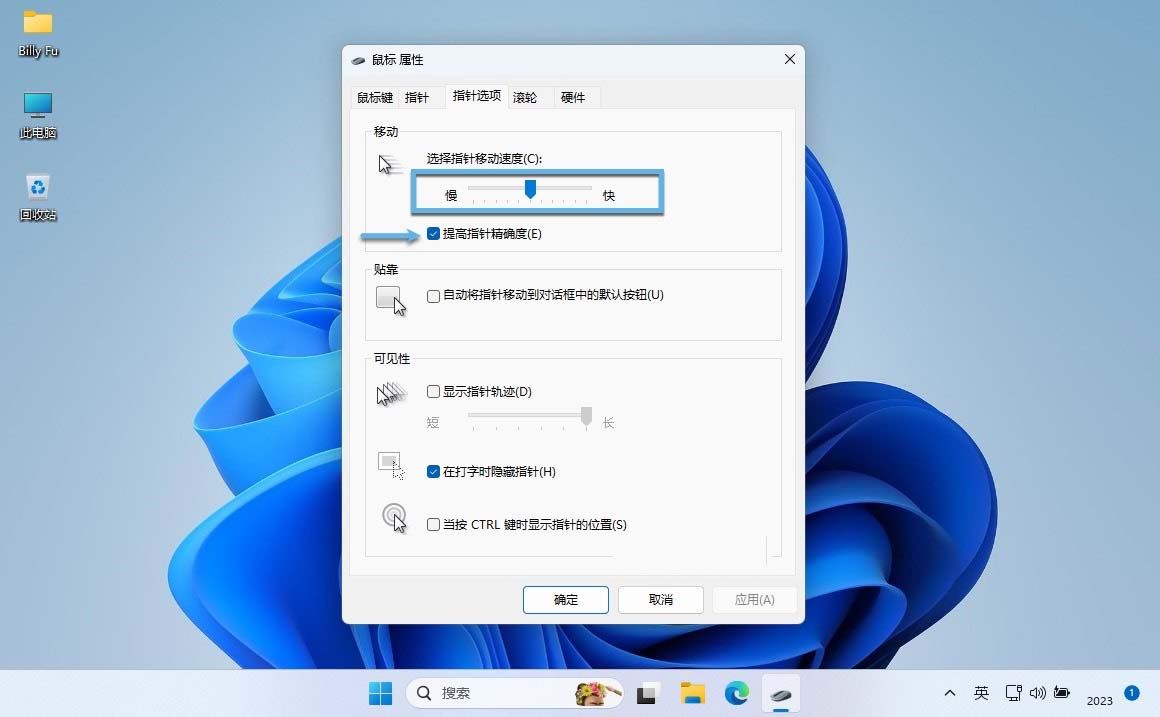
设置 windows 11 鼠标移动速度
4、调整完成后点击「应用」- 再点击「确定」关闭窗口。
您还可以勾选「提高指针精确度」选框以获得更准确指针的操作。
方法 3:使用注册表更改 windows 11 触摸板灵敏度
还可以编辑注册表来更改 windows 11 笔记本电脑的触摸板灵敏度,操作步骤如下:
1、使用 windows + r 快捷键打开「运行」- 运行 regedit 命令打开「注册表编辑器」。
2、导航到:
hkey_current_user\software\microsoft\windows\currentversion\precisiontouchpad
3、新建或修改名为 aapthreshold 的 dword(32 位)值,将其实值设置为:
- 最高敏感度
0 - 高敏感度
1 - 中敏感度
2 - 低敏感度
3
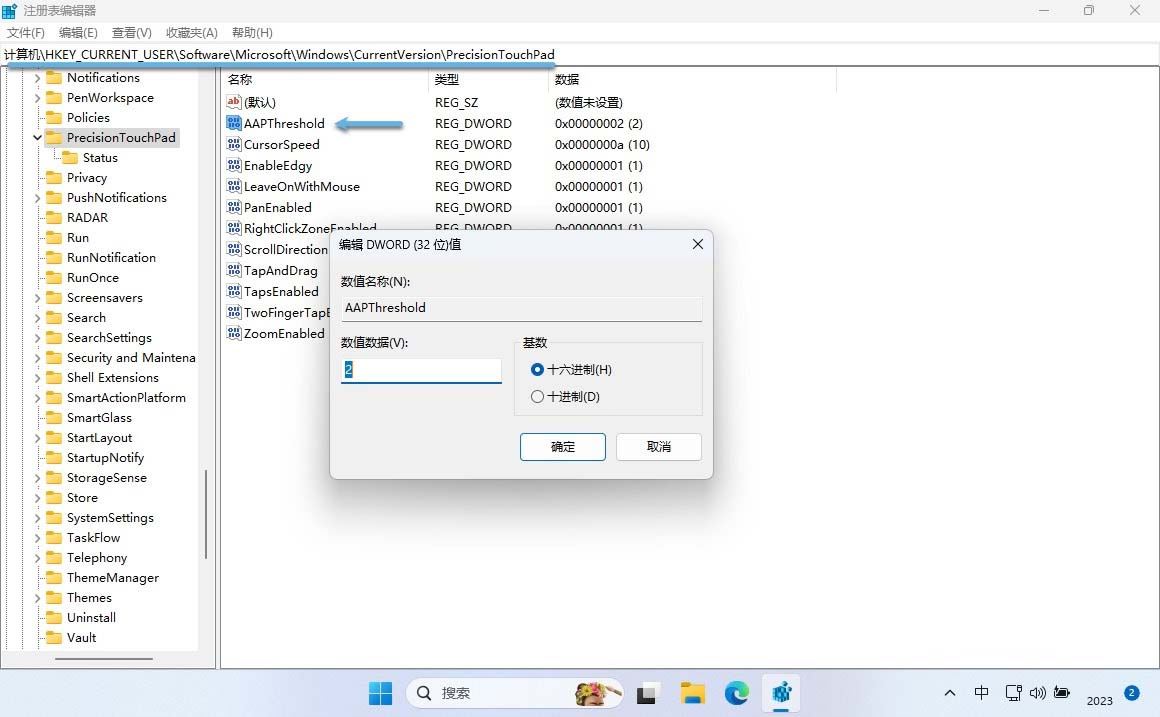
使用注册表更改 windows 11 触摸板灵敏度
4、重启 windows 11 系统以应用更改。
您想发表意见!!点此发布评论






发表评论